导读 在生活和工作中,电脑和手机已成为不可或缺的必备工具,关于电脑和手机上的一些程序很多小伙伴经常都会遇到一些疑难杂症。 很多朋友
在生活和工作中,电脑和手机已成为不可或缺的必备工具,关于电脑和手机上的一些程序很多小伙伴经常都会遇到一些疑难杂症。
很多朋友表示还不太清楚怎么用excel必备工具箱批量导出表格?那么接下来小编就和大家一起分享excel必备工具箱批量导出表格的方法,希望可以帮助到大家哦。
首先,在电脑上下载安装excel必备工具箱,之后会在excel工具栏中显示出来,点击工具箱中的“分割文档”
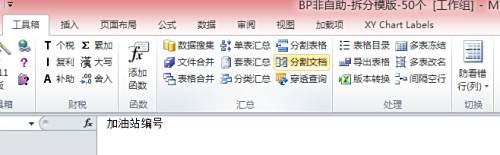
导出文件的路径,可以新建文件夹,点击确定,如图
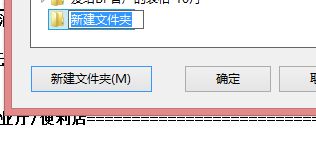
记得选择不保留公式(保留公式容易出问题)
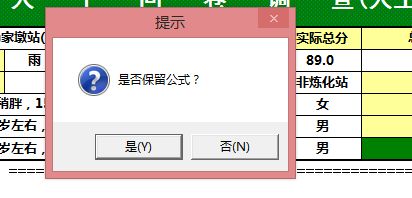
不需要重新命名的话,直接点击取消,就开始导出文件了

以上就是小编分享的excel必备工具箱批量导出表格的方法,有需要的朋友可以来看看哦。